Настройки Galaxy S9, которые надо изменить прямо сейчас
Хотите получить максимум приятного и полезного от Galaxy S9 или S9 Plus? Эксперты iCHIP.ru расскажут вам, как это сделать. Samsung Galaxy S9 и S9 Plus отлично работают без дополнительной настройки, но есть ряд моментов, которые можно сделать еще лучше.

Хотите получить максимум приятного и полезного от Galaxy S9 или S9 Plus? Эксперты iCHIP.ru расскажут вам, как это сделать. Модели S9 и S9 Plus отлично работают без дополнительной настройки, но есть ряд моментов, которые можно сделать еще лучше.
Главный экран
У основного окна Galaxy S9 множество параметров, от количества отображаемых иконок приложений, до возможности добавить иконку приложения после загрузки. Нажмите на пустую область на главном экране и удерживайте палец, а потом выберите Home Screen Settings.
Панель навигации
Хотите поменять расположение кнопок на навигационной панели? Это легко сделать, а заодно изменить цвет окна. Выберите Settings > Display > Navigation bar. Здесь вы найдете список параметров, таких как добавление кнопки в навигационную панель, скрытие ее по требованию, настройка цвета и расположения кнопок.
Иконки приложений
На экране блокировки S9 предусмотрено две области для размещения ярлыков приложений, и их можно настроить. Чтобы изменить список приложений, предлагаемых по умолчанию, выберите команды Settings > Lock screen and security > App Shortcuts.
Многозадачность
На протяжении нескольких лет мобильники Samsung поддерживают многооконный, многозадачный режим. Недавно Android внедрил у себя эту функцию. Чтобы ее активировать, нужно нажать кнопку Recents.
По умолчанию Samsung не использует стандартную иконку Android для многоэкранных приложений. Чтобы включить этот режим, откройте меню Settings > Advanced features > Multi window. Переведите переключатель Use Recents button в положение On.
Датчик отпечатка пальца как сенсорная панель
Датчик отпечатка пальца на S9 размещен удобнее, чем в предыдущих моделях. Почему бы не использовать его как дополнительную сенсорную панель? Пока что S9 «понимает» только два жеста, хотя и этого уже немало.
Включите эту функцию, выбрав Settings > Advanced features > Finger sensor gestures. Чтобы увидеть дополнительные параметры, нажмите на текст, а не на кнопку активации этой функции. Здесь можно настроить устройство так, чтобы при скольжении пальца вниз открывался список уведомлений, а при скольжении вверх — открывался Samsung Pay.
Чувствительность экрана
Если экран закрыт защитной пленкой или дисплей недостаточно быстро реагирует на прикосновения, отрегулируйте чувствительность экрана. Для этого откройте окно Settings > Advanced features, и активируйте режим Touch Sensitivity. Выбирать теперь чувствительности экрана здесь нельзя, но этот режим должен помочь.
Голубой фильтр
От ярко-белого экрана, если смотреть на него вечером, устают глаза. В частности, говорят, что свет от мобильных дисплеев может ухудшать сон.
Откройте Settings > Display > Blue light filter. Отрегулируйте фильтр, выбрав комфортную яркость, и либо установите расписание, либо позвольте телефону самому переключать режимы, определяя время восхода и заката солнца по местоположению.
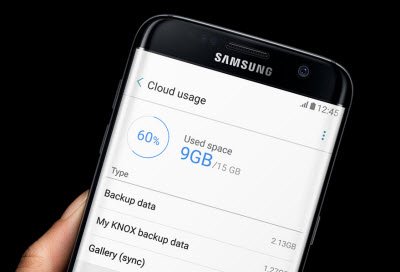
Резервное копирование
Samsung Cloud продолжает развиваться. Наверное, важнейшая возможность этого сервиса — создание резервных копий. Будет нелишним проверить, что на телефоне включена функция автоматического резервного копирования в Samsung Cloud. Тогда, если смартфон потеряется либо сломается, вы в любой момент сможете восстановить контент на другом аппарате.
Откройте Settings > Cloud and accounts > Samsung Cloud. В правом верхнем углу нажмите кнопку меню и выберите Settings > Auto backup settings. Выберите типы данных, которые хотите регулярно сохранять в Samsung Backup. Операция резервного копирования обычно выполняется по ночам, когда смартфон подключен к зарядке и находится в зоне доступа к Wi-Fi.
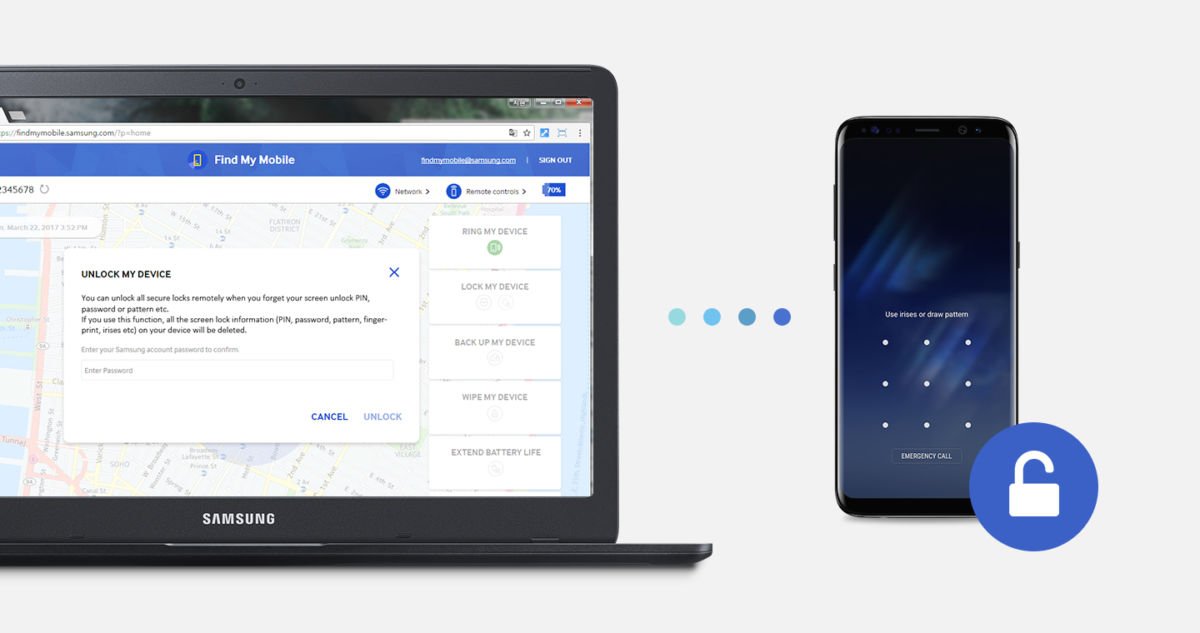
Найти потерянный мобильник
У Samsung есть услуга, помогающая отследить смартфон, если он был потерян или украден. При первоначальной настройке вам было предложено войти в учетную запись Samsung, но ничего не сказано о службе восстановления.
Откройте Settings > Lock screen and security > Find My Mobile. Войдите в учетную запись и включите все три настройки. Теперь, если аппарат потеряется, то вы сможете зайти на сайт findmymobile.samsung.com, найти там свое устройство, стереть с него данные и получить историю звонков и сообщений.
Источник: CNET
Фото: Pxhere, Samsung
Читайте также:













 Читайте нас в социальных сетях
Читайте нас в социальных сетях